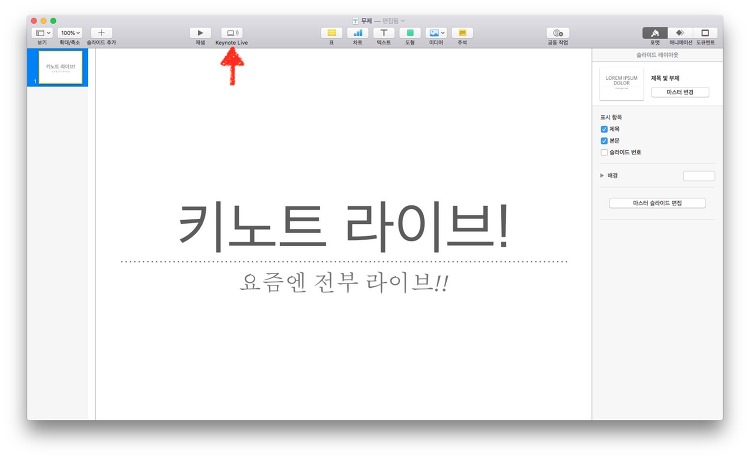반응형
키노트로 발표 많이 하시나요? ^ㅁ^/~ 전 여러 곳에서 발표나 강의를 진행하는데요. 간혹 발표장 구조로 인해 발표 화면이 많은 사람에게 시원하게 보이지 않는 경우가 있습니다. 꼭 그런 날일수록 화면에 중요 자료가 많은 날이더군요. ㅠㅁㅠ;;; 그럴 때!! 키노트 라이브 사용을 추천합니다. 발표자 화면을 다른 아이폰이나 아이패드, 맥, 웹을 통해 볼 수 있거든요!! 요즘은 스마트폰 없는 사람이 없으니까요.
▨
▨
▨
설정/사용하는 방법은 간단합니다. 우선, 키노트를 멋지게 완성한 후, 화면 위 툴바에 있는 ‘Keynote Live’ 버튼을 누릅니다.
Keynote Live는 iCloud에 파일이 저장되어있어야 가능하므로, iCloud에 저장해둡니다.
안내 화면에서는 살짝쿵 ‘닫기’ 버튼!
‘Keynote Live 시작하기’ 안내 화면이 나타나면 ‘계속’ 버튼을 눌러줍니다.
준비가 완료되면 시청자를 초대할 수 있게 됩니다. 가운데 있는 ‘시청자 초대...’ 버튼을 이용해 AirDrop이나 메일, 메시지 등을 이용할 수 있으며, ‘추가 옵션’을 열어 링크를 복사하거나 암호를 설정할 수도 있습니다.
주로 전, ‘추가 옵션’을 열어서 링크를 미리 발표전에 참석자들에게 안내를 해주는 편입니다. 게다가 주소가 무~~지~~ 길기 때문에, 웹 주소를 짧게 해주는 서비스를 이용해 안내하면 더욱 좋습니다. 준비가 다 되었다면 ‘지금 재생’ 버튼을 눌러 발표를 진행하면 됩니다.
나중에 재생하게 된다면, 화면 위쪽 툴바에서 ‘재생’ 버튼을 이용해 진행할 수 있습니다. 녹색으로 표시되었다면 키노트 라이브를 할 수 있다는 표시이며, 숫자는 시청 중인 방문자 수를 표시합니다.
재생 버튼을 누르면 키노트 라이브에서 재생할 것인지, 맥을 통해서만 진행할 것인지 정할 수 있습니다.
키노트 라이브 재생이 되면, 발표자 화면은 똑같이 발표 화면이 나오게 되며, 시청자들은 시청자 화면으로 바로 발표 화면을 볼 수 있게 됩니다.
발표 화면이 모든 사람에게 잘 보이지 않는 환경이거나, 화상통신을 이용한 회의를 이용할 시 유용하게 사용할 수 있을 것입니다.
▨
▨
▨
반응형
'맥, 아이폰 꿀팁 백과' 카테고리의 다른 글
| macOS에서 외장하드 포맷 어떻게 하지? (8) | 2019.05.06 |
|---|---|
| Safari에서 전화번호를 이용해 바로 전화하는 방법 (0) | 2019.05.03 |
| 사진 앱에서 위치 정보 할당하는 방법 (0) | 2019.04.29 |
| Siri야, 이 노래 뭐야? (0) | 2019.04.26 |
| Keynote, 도형 안을 이미지로 채우기! (0) | 2019.04.25 |